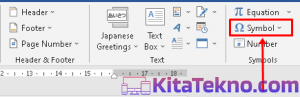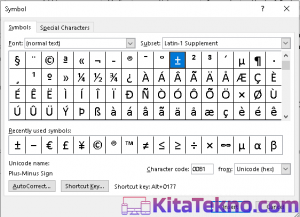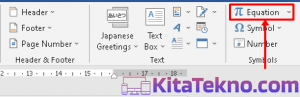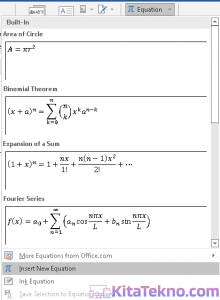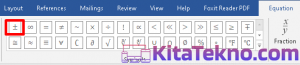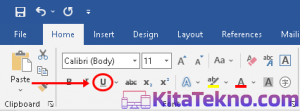KitaTekno.COM – 4 Cara Membuat Simbol Kurang Lebih di Word – Cara membuat simbol kurang lebih (±) bukanlah hal yang sulit. Ikuti cara di bawah ini untuk mengetahui cara membuat simbol kurang lebih di word.
Microsoft word adalah software yang banyak digunakan orang untuk membuat dokumen, mengetik, dan lain sebagainya. Microsoft word mudah digunakan dan memiliki banyak fitur tambahan sehingga membuat dokumen anda menjadi lengkap. Namun masih banyak pengguna microsoft word kesulitan untuk menampilkan simbol-simbol yang dibutuhkan.
Microsoft word juga dilengkapi simbol-simbol yang membantu anda untuk benar-benar membuat dokumen yang lengkap. Sehingga ketika mencetak atau mengirimkan dokumen, dokumen anda tidak perlu lagi ada yang diedit atau ditambahkan tulisan atau simbol secara manual.
Anda mungkin sedang mencari-cari cara membuat simbol kurang lebih di word. Disini lah jawabannya, mari kita simak bagaimana caranya!
4 Cara Membuat Simbol Kurang Lebih di Word
Berikut ini cara-cara yang dapat anda lakukan untuk membuat simbol kurang lebih di word. Cara-cara ini sangat mudah dan praktis.
1. Gunakan Menu Simbol
Menu simbol adalah salah satu submenu yang ada di bagian menu insert. Di dalamnya banyak simbol-simbol yang mungkin anda butuhkan, salah satunya adalah simbol kurang lebih. Ikuti cara mencarinya di bawah ini:
- Buka word anda dan masuk ke menu insert

- Pilih submenu symbol
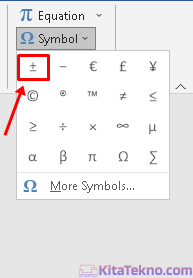
- Klik simbol kurang lebih (±) dan otomatis akan tertulis di dokumen anda
Nah, itulah cara membuat simbol kurang lebih dengan hanya meng-kliknya saja. Mudah dan praktis bukan?
Jika anda tidak menemukan langsung simbol kurang lebih ketika mengklik menu symbol, lakukanlah cara berikut:
- Buka word anda dan masuk ke menu insert

- Pilih submenu symbol
- Pilih more symbol sehingga muncul kotak yang berisi banyak simbol

- Carilah simbol kurang lebih (±) kemudian pilih
- Klik insert lalu simbol kurang lebih telah otomatis tertulis di dokumen anda
- Klik Close untuk kembali ke dokumen anda
2. Gunakan Menu Equation
Submenu equation terdapat di menu insert dekat dengan submenu symbol. Equation biasanya digunakan untuk membuat persamaan matematika agar lebih mudah dan rapi.
Simbol kurang lebih merupakan salah satu yang digunakan juga di matematika sehingga simbol ini pun ada pada submeni ini. Cara memasukkannya sangat mudah dan praktis seperti cara sebelumnya dengan submenu symbol. Ikuti cara berikut untuk lebih jelasnya:
- Buka word anda dan masuk ke menu insert

- Pilih submenu equation
- Pilih Insert New Equation dan anda akan masuk ke kotak menu equation

- Pilihlah simbol kurang lebih (±) sehingga akan tertambahkan ke dokumen anda

3. Manfaatkan Fitur Copy Paste
Fitur copy paste sangat memudahkan kita dalam membuat tulisan, dokumen, dan tugas harian.
Kita dapat dengan mudah menyalin dengan melakukan blok tulisan lalu pilih copy, kemudian kita bisa memasukkannya kemana pun semau kita cukup dengan klik paste. Otomatis semua yang kita copy akan muncul.
Cara ini pun bisa anda lakukan untuk membuat simbol kurang lebih. Copy saja tulisan di bawah ini dan anda bisa klik paste di dokumen anda sehingga simbol kurang lebih akan muncul.
±
Ini benar-benar cara yang praktis. Anda juga bisa menggunakannya ketika mencari simbol-simbol lainnya.
4. Gunakan Underline
Underline adalah garis bawah pada tulisan. Anda dapat membuat garis bawah pada tulisan apapun di word dengan sangat mudah. Jika anda melihat simbol kurang lebih, terlihat seperti tanda + dengan garis di bawahnya.
Untuk itu anda pun dapat membuat + lalu mengaturnya dengan underline sehingga akan menjadi seperti simbol kurang lebih. Lakukanlah caranya sebagai berikut:
- Bukalah word pada pc anda
- Aktifkan fitur underline di menu home atau klik Ctrl+u

- Lalu ketik simbol plus (+) pada keyboard
- Anda akan melihat simbol kurang lebih (±) telah tertulis pada dokumen anda
Nah, anda sudah dapat membuat simbol kurang lebih (±) pada dokumen anda dengan mudah. Cara terakhir ini benar-benar cara unik yang cerdas ya.
Itulah cara membuat simbol kurang lebih (±) di Word. Anda dapat memilih cara manapun dari keempat cara tersebut sesuai dengan keinginan anda. Semoga membantu.